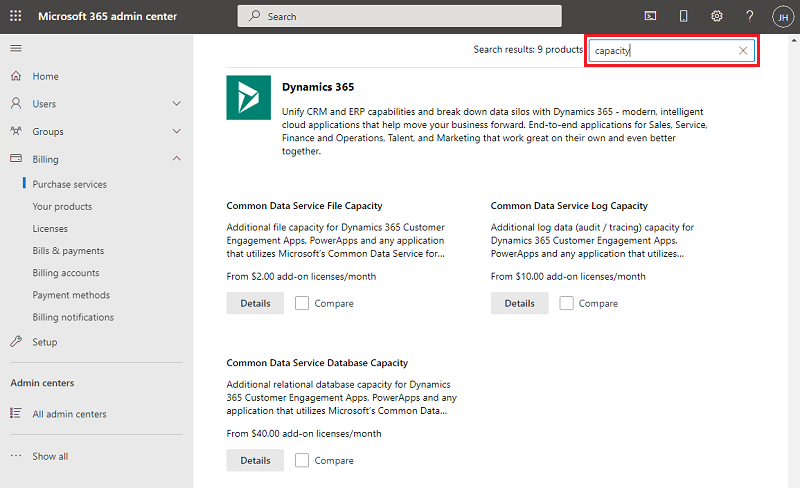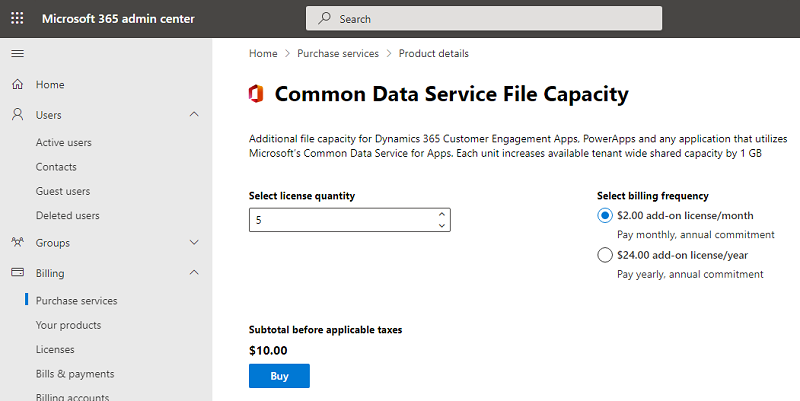Uwaga
Dostęp do tej strony wymaga autoryzacji. Może spróbować zalogować się lub zmienić katalogi.
Dostęp do tej strony wymaga autoryzacji. Możesz spróbować zmienić katalogi.
Notatka
Nowe i ulepszone Power Platform centrum administracyjne jest teraz dostępne w publicznej wersji zapoznawczej! Zaprojektowaliśmy nowe centrum administracyjne tak, aby było łatwiejsze w użyciu i wyposażone w nawigację zorientowaną na zadania, która pomaga szybciej osiągać określone wyniki. Będziemy publikować nową i zaktualizowaną dokumentację, gdy nowe Power Platform centrum administracyjne stanie się ogólnie dostępne.
Dostępne są opcje, w których pojemność magazynu jest mała. Możesz zwolnić miejsce, usunąć niechciane środowiska lub kupić więcej miejsca, aby zachować zgodność z wymaganiami dotyczącymi wykorzystania miejsca. Aby dowiedzieć się więcej o dodatkach dotyczących pojemności, zobacz Przewodnik licencjonowania Dynamics 365 lub sekcję „Dodatki” Przewodnik licencjonowania usług Power Apps i Power Automate. Możesz przejść przez standardowe procedury Twojej organizacji, aby zakupić dodatki dające większą pojemność.
Jeśli w dzierżawie kończy się dostępna pojemność magazynu, możesz dodać magazyn do swojej subskrypcji.
Uwaga
Proces opisany w tym temacie dotyczy zakupów bezpośrednich przy użyciu karty kredytowej lub faktury.
Jeśli subskrypcja zostanie anulowana za pomocą licencjonowania zbiorowego lub dostawcy rozwiązania w chmurze ( CSP), skontaktuj się z przedstawicielem lub partnerem w celu uzyskania pomocy. Klienci z umową Enterprise Agreement mogą dokonać rezerwacji licencji.
Wymagania wstępne
- Aby wykonywać zadania określone w tym artykule , trzeba mieć uprawnienia administratora globalnego lub rozliczeniowego Microsoft 365. Więcej informacji: Informacje o rolach administratorów.
- Musisz określić bieżące wykorzystanie pojemności, aby upewnić się, że wiesz, jaka dodatkowa pojemność jest potrzebna. Administratorzy nie mogą również wyświetlać samoobsługowego magazynu danych.
Kup dodatek Dataverse pojemności
Po określeniu ilości używanego miejsca do magazynowania możesz dodać lub usunąć miejsce do magazynowania dla swojej subskrypcji. Wykonaj poniższe czynności, aby sprawdzić ceny i kupić więcej miejsca na dane.
Zaloguj się w Centrum administracyjnym Microsoft 365.
Napiwek
Pamiętaj, aby wybrać odpowiednią dzierżawę, aby dodać dodatek pojemności magazynu.
W lewym okienku wybierz Marketplace.
Wybierz konto rozliczeniowe, aby kupować produkty lub zarządzać posiadanymi produktami.
Wyszukaj ciąg Dataverse.
Wybierz produkty zgodnie z wymaganiami: pojemność pliku Dataverse, pojemność dziennika usługi Dataverse lub pojemność bazy danych Dataverse. Następnie wybierz Szczegóły.
W polu Wybierz ilość licencji wpisz liczbę licencji do zakupu.
Z Długości abonamentu, wybierz okres od 1 miesiąca do 3 lat.
Wybierz częstotliwość fakturowania, a następnie wybierz opcję Kup, aby zakończyć proces zakupu.
Po zakończeniu procesu zakupu dodatkowa pojemność pojawi się w polu centrum administracyjne Power Platform na stronie Pojemność (Zasoby>Pojemność>Podsumowanie).